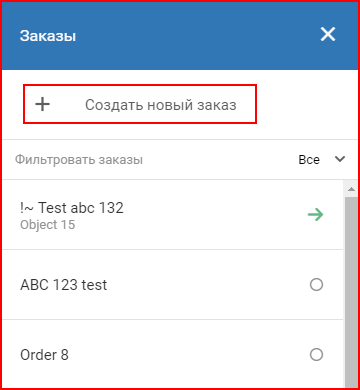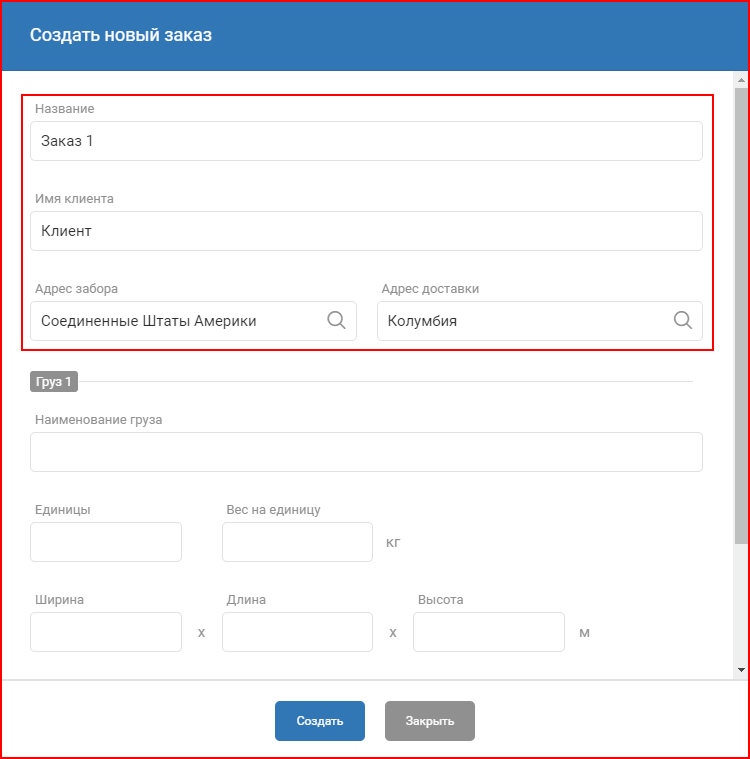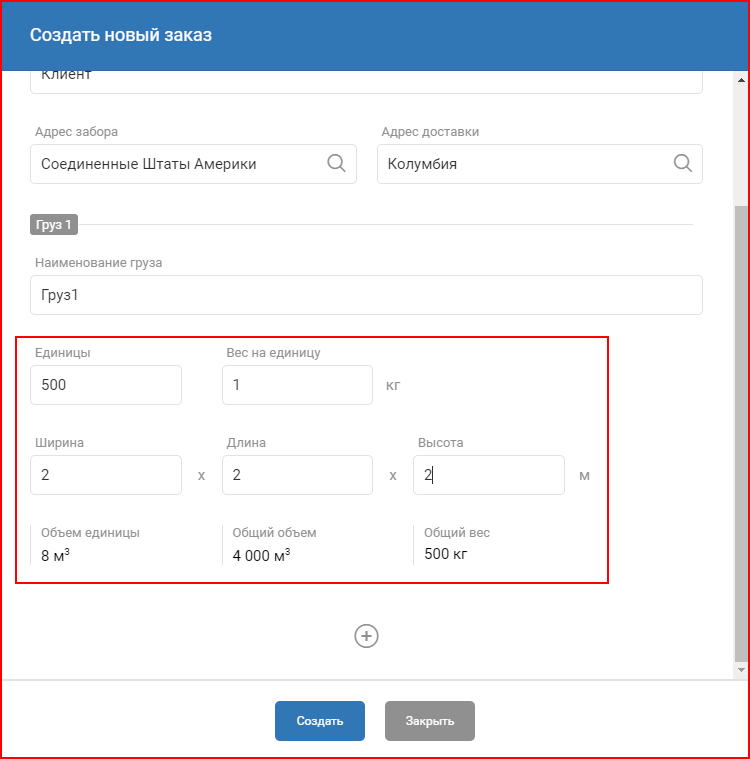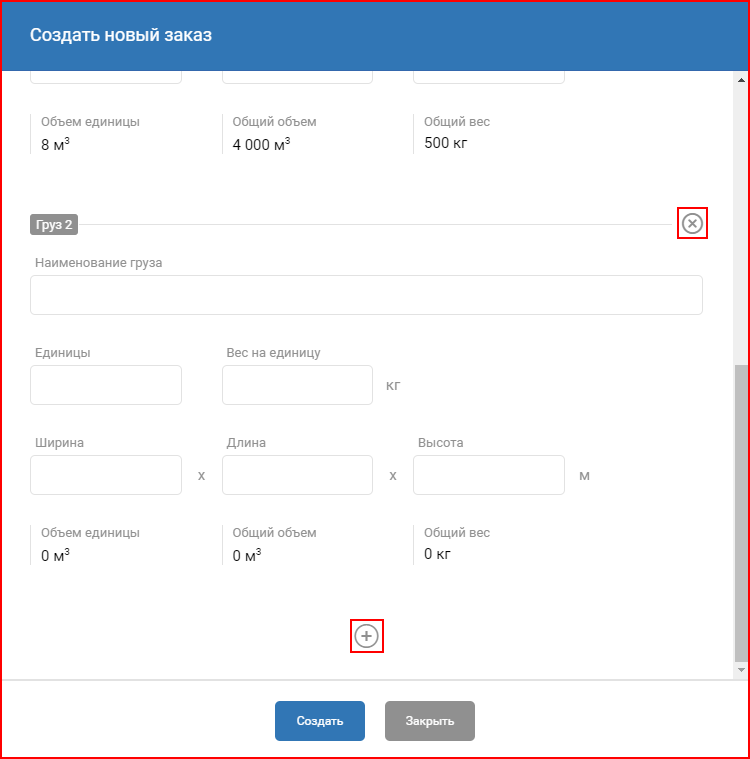Для создания нового заказа, пользователю необходимо нажать кнопку “+ Создать новый заказ”, которая находится в верхней части данного меню.
Это откроет новое окно “Создать новый заказ”. Тут пользователю необходимо указать детали заказа. Большинство полей данного окна не нуждаются в дополнительном пояснении, их назначение понятно из названия. Все поля необходимо заполнить для создания заказа:
- Название – отображаемое название заказа, данное название будет отображено в списке всех заказов;
- Имя клиента – в информационных целях;
- Адрес погрузки – адрес местонахождения груза. Данное поле работает как поисковик, предлагая различные адреса с каждой введённой буквой;
- Адрес доставки – адрес доставки груза. Данное поле работает как поисковик, предлагая различные адреса с каждой введённой буквой;
Далее пользователь должен ввести специфические данные о грузе:
- Название груза – отображаемое название груза, оно будет отображено в разделе просмотра заказа;
- Единицы – число единиц груза (паллет, коробок, бочек и т.п.) которые необходимо загрузить. Можно ввести только числительное значение;
- Вес на единицы – Вес одной единицы груза. Единица измерения зависит от настроек пользователя которые описаны в “Настройки учётной записи”. Данное поле используется для расчёта массы всего груза. Данные значения используются позже при назначении заказа транспортному средству;
- Измерения (Ширина, Длина, Высота) – одной единицы груза, не всего груза. Данные числа используются для исчисления объёма одной единицы груза а также всего груза в целом. Данные значения используются позже при назначении заказа транспортному средству;
После того как вся информация введена, система предоставит короткую сводку для данного груза.
Пользователь может добавить несколько грузов к одному заказу, для этого необходимо нажать на значок “+”, который находится сразу после информации о грузе. Грузы можно убрать из заказа (если в заказе больше чем один груз) нажатием на значок “x”, который находится в верхней правой части секции груза.
Для завершения создания заказа, пользователю необходимо нажать кнопку “Создать”, для отмены создания заказа, нажмите “Закрыть”.
По созданию, заказ отобразится в общем списке всех заказов.